ViewSonic VPC190 Manuel utilisateur
Vous trouverez ci-dessous de brèves informations sur le VPC190. Ce PC tout-en-un est conçu pour une utilisation à la maison ou au bureau, offrant un affichage intégré, des haut-parleurs, et une webcam. Il est simple à installer et à utiliser, parfait pour les tâches quotidiennes, le divertissement et la visioconférence.
PDF
Télécharger
Document
® ViewSonic VPC190 PC All-in-One Model No. : VS13111 Table des matières Inormations de conformité ...............................................................................i Importantes instructions de sécurité .............................................................iii Déclaration de conformité RoHS (LSDEEE) ..................................................iv Informations de copyright ...............................................................................v Enregistrement du produit ..............................................................................vi Chapitre 1 Pour commencer ................................................................ 1 Contenu de l'emballage ....................................................................................2 Caractéristiques ................................................................................................3 All-in-one ........................................................................................................................... 3 Économiseur de place ....................................................................................................... 3 Haute qualité vidéo ............................................................................................................ 3 Montable ............................................................................................................................ 3 Faible consommation électrique ........................................................................................ 3 Vue d’ensemble du système ............................................................................4 Chapitre 2 Installation ........................................................................... 7 Fixer le support .................................................................................................8 Incliner l'écran ..................................................................................................8 Enlever le support ............................................................................................8 Brancher des périphériques USB ...................................................................9 Brancher un clavier USB ................................................................................................... 9 Brancher une souris USB ................................................................................................ 10 Brancher l'alimentation ..................................................................................10 Brancher des composants audio ..................................................................11 Branchement des écouteurs ............................................................................................ 11 Brancher un microphone ................................................................................................. 11 Se connecter à un réseau ..............................................................................11 Chapitre 3 Fonctionnement ................................................................ 12 Utiliser le bouton d'alimentation Power .......................................................13 Pour allumer le PC All-in-One. ........................................................................................ 13 Éteindre le PC All-in-One ................................................................................................ 13 Utiliser le lecteur de cartes ............................................................................13 Insérer la carte ................................................................................................................. 13 Enlever la carte ................................................................................................................ 13 Utiliser le lecteur de disques optiques .........................................................14 Insérer un disque ............................................................................................................. 14 Enlever un disque ............................................................................................................ 14 Chapitre 4 Utilitaire de configuration du BIOS ................................. 15 Quand utiliser l'utilitaire de configuration du BIOS ....................................16 Démarrer la Configuration du BIOS ..............................................................16 ViewSonic VPC190 Se déplacer et effectuer des sélections .......................................................16 Menu ................................................................................................................................ 17 Sous-menu ...................................................................................................................... 17 Aide générale .................................................................................................................. 18 Menu principal ................................................................................................................. 18 Menu avancé ................................................................................................................... 18 Menu de démarrage ........................................................................................................ 23 Configuration des réglages de démarrage ...................................................................... 24 Menu Sécurité ................................................................................................................. 25 Menu Quitter .................................................................................................................... 27 Chapitre 5 Récupération du système ................................................ 28 Quand utiliser la récupération du système ..................................................29 Exécuter le gestionnaire de récupération ViewSonic .................................29 Utiliser le disque DVD de récupération ViewSonic .....................................31 Chapitre 6 Dépannage ........................................................................ 32 Chapitre 7 Autres informations .......................................................... 36 Service clientèle ..............................................................................................36 Garantie limitée ...............................................................................................37 ViewSonic VPC190 Inormations de conformité Déclaration FCC Cet appareil est conforme à l’article 15 des Règlements FCC. Son fonctionnement est sujet aux deux conditions suivantes: (1) Cet appareil ne doit pas provoquer d’interférences néfastes, et (2) cet appareil doit accepter toutes les interférences reçues, y compris celles pouvant provoquer un fonctionnement indésirable. Cet équipement a été testé et déclaré conforme aux limites d’un dispositif numérique de la classe B, conformément à la partie 15 des règles de la FCC. Ces limites sont conçues pour fournir une protection raisonnable contre les interférences nocives pour une installation résidentielle. Cet équipement produit, utilise et peut émettre une énergie à fréquence radio et s’il n’est pas installé et utilisé conformément aux instructions, peut provoquer des interférences nocives aux communications radio. Cependant, il n’y a aucune garantie que les interférences ne se produiront pas dans une installation particulière. Si cet équipement provoque des interférences nocives à la réception radio ou TV qu’il est possible de déterminer en mettant l’équipement en marche ou à l’arrêt, l’utilisateur est encouragé à essayer de rectifier les interférences en adoptant au moins l’une des mesures suivantes : • Ré-orienter ou déplacer l’antenne réceptrice. • Augmenter la distance entre l’équipement et le récepteur. • Brancher l’équipement sur une prise appartenant à un circuit autre que celui sur lequel est branché le récepteur. • Consulter le distributeur ou un technicien radio/TV qualifié. Avertissement : Vous êtes averti que des changements ou des modifications non expressément approuvés par la partie responsable de la vérification de la conformité peuvent annuler votre droit à faire fonctionner l’équipement. Pour le Canada Cet appareil numérique de Classe B est conforme à la norme canadienne ICES-003. Cet appareil numérique de la classe B est conforme à la norme NMB-003 du Canada. Conformité CE pour les pays européens L’appareil est conforme la norme EMC 2004/108/EC et à la norme sur la basse tension 2006/95/EC. Les indications qui suivent sont destinées uniquement aux Etats membres de l’Union Européenne: La marque est conforme à la Directive sur l’élimination des déchets électriques et électroniques 2002/96/EC (Waste Electrical and Electronic Equipment = WEEE). La marque indique qu’il ne faut PAS jeter cet appareil ni ses batteries ou accumulateurs avec les ordures municipales non triées, mais qu’il faut les apporter dans un centre de collecte disponible. ViewSonic VPC190 i Si les cellules de batteries, d’accumulateurs ou de boutons inclus dans cet appareil comportent les symboles chimiques Hg, Cd, ou Pb, cela signifie que la batterie contient une charge en métaux lourds de plus de 0,0005% de mercure, plus de 0,002% de cadmium, ou plus de 0,004% de plomb. Règlement du FCC sur l’exposition aux radiations Cet équipement doit être installé et utilisé à une distance minimum de 20cm entre le radiateur et votre corps. Cet appareil sans fil est conforme à la partie 15 du règlement du FCC. Son fonctionnement est sujet aux deux conditions suivantes: (1) Cet appareil ne doit pas provoquer d’interférences néfastes, et (2) cet appareil doit accepter toutes les interférences reçues, y compris celles pouvant provoquer un fonctionnement indésirable. Remarque concernant l’Industrie au Canada Cet appareil sans fil est conforme à la norme canadienne RSS-210. Pour éviter les interférences radio du service accrédité, cet appareil a été conçu pour être utilisé à l’intérieur et loin des fenêtres afin de fournir une protection maximum. Vous devrez obtenir une autorisation pour pouvoir utiliser l’équipement (ou son antenne de transmission) à l’extérieur. L’installateur de cet équipement radio doit s’assurer que l’antenne est située ou orientée de façon à ne pas émettre des ondes de radio fréquence en quantité supérieure aux limites acceptables pour la population selon le Ministère de la Santé du Canada ; consultez le Code de sécurité No 6, disponible sur le site du Ministère de la Santé du Canada www.hc-sc.gc.ca/rpb. Déclaration de conformité R&TTE Cet appareil sans fil est conforme aux conditions essentielles de la Directive R&TTE de l’Union Européenne (1999/5/EC). Cet équipement est conforme aux normes suivantes : ETSI EN 300 328V1.7.1 EN 301 489-01 V1.6.1 EN 301 489-17 V1.2.1 EN 62311 Pays concernés: Allemagne, GB, Hollande, Belgique, Suède, Danemark, Finlande, France, Italie, Espagne, Autriche, Irlande, Portugal, Grèce, Luxembourg, Estonie, Lettonie, Lituanie, République tchèque, Slovaquie, Slovénie, Hongrie, Pologne et Malte. Informations ENERGY STAR® Cet ordinateur est conforme aux exigences ENERGY STAR® de moins de 15 min d'inactivité de l'utilisateur pour l'écran, et de moins de 30 min d'inactivité pour l'ordinateur. Déplacez la souris ou cliquez sur une touche quelconque du clavier pour réveiller l'ordinateur du mode Veille. ViewSonic VPC190 ii Importantes instructions de sécurité 1. Lisez ces instructions. 2. Gardez ces instructions. 3. Respectez tous les avertissements. 4. Suivez toutes les instructions. 5. N’utilisez pas cette unité à proximité de l’eau. Avertissement : Pour réduire le risque d’incendie ou de choc électrique, n’exposez pas cet appareil à la pluie ou à l’humidité. 6. Nettoyez avec un tissu sec seulement. Si un nettoyage plus profond est nécessaire, consultez "Nettoyage de l'écran" dans ce guide pour davantage d'instructions. 7. Ne bloquez pas d’ouvertures d’aération. Installez selon les instructions du fabricant. 8. N’installez pas à proximité d’une source de chaleur tels que des radiateurs, bouches de chauffage, fours ou autres dispositifs (y compris des amplificateurs) qui produisent de la chaleur. 9. Ne rendez pas inutile l’objectif sécuritaire la prise de type mise à terre polarisée. Une prise polarisée a deux fiches, l’une plus large que l’autre. Une prise mise à terre possède deux fiches et une troisième fourche pour la mise à terre. La fiche large et la troisième fourche sont fournies pour votre sécurité. Si la prise fournie ne correspond pas à votre prise murale, consultez un électricien pour remplacer la prise murale obsolète. 10. Protégez le cordon de secteur pour qu’on ne marche pas dessus ou qu’il soit pincé surtout au niveau des prises, des réceptacles et au point où il sort de l’unité. Assurez-vous que la source d’alimentation est proche de l’unité pour qu’elle soit facilement accessible. 11. N’utilisez que les accessoires spécifiés par le fabricant. 12. Utilisez seulement avec un chariot, stand, trépied, monture ou table spécifié par le fabricant, ou vendu avec l’unité. Si vous utilisez un chariot, soyez prudent lorsque vous déplacez l’ensemble chariot/unité pour éviter des blessures ou une chute. 13. Débranchez l’unité si elle ne sera pas utilisée pour une longue période. 14. Confiez tout entretient au personnel de service qualifié. Une réparation est requise lorsque l’unité a été endommagée, par exemple si le cordon a été endommagé, si un liquide a été renversé ou si des objets sont tombés dans l’unité, si l’unité a été exposé à de la pluie de l’humidité, ne fonctionne pas normalement ou est tombée. ATTENTION RISQUE D'EXPLOSION SI LA BATTERIE EST REMPLACÉE PAR UN TYPE INCORRECT. SE DÉBARRASSER DES BATTERIES USAGÉES SELON LES INSTRUCTIONS ViewSonic VPC190 iii Déclaration de conformité RoHS (LSDEEE) Ce produit a été conçu et fabriqué dans le respect de la directive 2002/95/EC du Parlement Européen et du Conseil relative à la limitation de l’utilisation de certaines substances dangereuses dans les équipements électriques et électroniques (Directive RoHS - LSDEEE) et il est déclaré respecter les valeurs de concentration maximum définies par le Comité technique d’adaptation (TAC) européen, qui sont les suivantes: Substance Concentration maximale proposée Concentration réelle Plomb (Pb) 0,1% < 0,1% Mercure (Hg) 0,1% < 0,1% Cadmium (Cd) 0,01% < 0,01% Chrome hexavalent (Cr6+) 0,1% < 0,1% Polybromobiphényle (PBB) 0,1% < 0,1% Polybromodiphénylséthers (PBDE) 0,1% < 0,1% Certains composants de produits mentionnés ci-dessus ne sont pas soumis à ces limitations, conformément aux dispositions de l’Annexe de la Directive RoHS (LSDEEE). Il s’agit des composants suivants: Exemples de composants exemptés: 1. Le mercure contenu dans les lampes fluorescentes compactes ne dépassant pas 5 mg par lampe ainsi que dans les lampes non spécifiées dans l’Annexe de la Directive RoHS (LSDEEE). 2. Le plomb dans le verre des tubes cathodiques, les composants électroniques, les tubes fluorescents et les composants électroniques en céramique (p.ex. les dispositifs piézolectriques). 3. Le plomb dans les soudures à haute température de fusion (c’est-à-dire les alliages à base de plomb contenant 85% ou plus de plomb en poids). 4. Le plomb en tant qu’élément d’alliage dans l’acier contenant jusqu’à 0,35 % de plomb en poids, dans l’aluminium contenant jusqu’à 0,4 % de plomb en poids et dans les alliages de cuivre contenant jusqu’à 4 % de plomb en poids. ViewSonic VPC190 iv Informations de copyright Copyright © ViewSonic® Corporation, 2010. Tous droits réservés. Microsoft®, Windows®, Windows NT® et le logo de Windows® sont des marques déposées par Microsoft® Corporation aux États-Unis et dans d’autres pays. ViewSonic® et le logo des trois oiseaux, ainsi que OnView, ViewMatch et ViewMeter sont des marques déposées par ViewSonic® Corporation. Intel®, Pentium®, et Atom™ sont des marques déposées d’Intel Corporation. Award® est une marque déposée de Phoenix Technologies Ltd. AMI® est une marque déposée de American Megatrends Inc. ENERGY STAR® est une marque commerciale déposée de l'Agence américaine de protection de l'environnement (U.S. Environmental Protection Agency ou EPA). En tant que partenaire ENERGY STAR®, ViewSonic Corporation a déterminé que ce produit est conforme à ENERGY STAR® Décharge de responsabilité : La société ViewSonic® Corporation ne peut être tenue pour responsable d’erreurs techniques ou d’impression ni d’omissions dans le présent manuel ; dommages directs ou indirects résultant de la livraison, des performances ou de l’utilisation de ce produit; ViewSonic® Corp. décline également toute responsabilité vis-à-vis des performances ou de l’utilisation de ce produit. Dans un souci amélioration constant de ses produits, ViewSonic® Corporation se réserve le droit de modifier les spécifications du produit sans avis préalable. Les informations contenues dans ce document peuvent changer sans préavis. Aucune partie de ce document ne peut être copiée, reproduite ou transmise par quelque moyen que ce soit, dans n’importe quel but, sans l’autorisation écrite préalable de ViewSonic® Corporation. ViewSonic VPC190 v Enregistrement du produit Pour répondre à vos besoins à venir et pour recevoir toutes les informations supplémentaires au moment de leur parution, veuillez enregistrer votre produit par le biais d’Internet à l’adresse suivante: www.viewsonic.com. Le CD-ROM de l’assistant ViewSonic® vous permet également d’imprimer le formulaire d’enregistrement que vous pouvez envoyer à ViewSonic® par courrier ou par télécopie. Pour votre information Nom du produit : VPC190 ViewSonic All-in-One PC Numéro du modèle : Numéro du document : Numéro de série : Date d’achat : VS13111 VPC190-1_UG_FRN Rev. 1A 11-18-09 _________________________________ _________________________________ Récupération du produit à la fin de son cycle de vie La lampe dans ce produit contient du mercure. Mettez au rebut en respectant la réglementation de protection de l’environnement en vigueur. ViewSonic® se préoccupe de la conservation et de la protection de l’environnement. Veuillez donc recycler ou mettre au rebut ce produit correctement à la fin de son cycle de vie. Pour des informations sur le recyclage, consultez notre site web: 1. Etats-Unis: www.viewsonic.com/company/green/recycle-program/ 2. Europe: www.viewsoniceurope.com/uk/support/recycling-information/ 3. Taiwan: recycle.epa.gov.tw ViewSonic VPC190 vi Spécifications Élément Description Processeur Intel Atom D510, 1,66GHz, Dual Core, FSB 667 MHz Système d'exploitation Windows 7 Home Premium Jeu de puces Intel NM10 Mémoire 2GB DDR2 SO-DIMM 800MHz Stockage 6,35cm/2,5", SATA 5400tr/min 160GB LAN Gigabit Ethernet Audio Haut-parleurs stéréo HD 3W x 2 Écran LCD Écran LCD TFT de 48cm/19" (18,5" visibles) Résolution native de 1366 x 768 Webcam Caméra 1.3 Mégapixel avec micro numérique x2 Clavier USB 100 touches Souris Souris optique USB Ports d'entrées/ sorties USB 2.0 x6 Connecteur LAN RJ45 x1 Entrée microphone x1 Sortie écouteurs x1 Lecteur de cartes 4 en 1 (SD(SD 2.0 incluse)/MMC/MS/MS Pro.) Lecteur intégré DVD SuperMulti 8X de type plat inséré Réseau LAN sans-fil (WLAN) 802.11 b/g/n Alimentation Adapatateur secteur 19V CC; 65W Dimensions 18,1 x 14,7 x 7,2 pouces (LxHxP) 460 x 374 x 182 mm (LxHxP) Poids 16,5 livres (7,5 kg) ViewSonic VPC190 vii Chapitre 1 Pour commencer Félicitations pour votre achat du PC ViewSonic VPC 190 All-In-One ! Le PC VPC 190 All-In-One est conçu pour des performances informatiques puissantes. A l'inverse des ordinateurs conventionnels, ce PC All-inOne est portable et peut être facilement déplacé à tout moment, partout. Avec ses composants intégrés, il est flexible et économique, offrant aux utilisateurs expérimentés en informatique, sans sacrifier les performances du système. Lisez ce chapitre pour plus d'informations sur les sujets suivants : • Contenu de l'emballage • Caractéristiques • Vue d’ensemble du système ViewSonic VPC190 1 Pour commencer Contenu de l'emballage Vérifiez le contenu de l'emballage. Il doit contenir : Support Cordon d’alimentation Adaptateur d'alimentation Guide rapide Disque de récupération système et guide d'utilisation Disque de pilotes et guide d'utilisation Clavier USB Souris USB PC All-in-One REMARQUE Votre clavier et votre souris peuvent varier selon la configuration spécifique de votre pays. ViewSonic VPC190 2 Pour commencer Caractéristiques All-in-one Les fonctions d'ordinateur standard et de moniteur sont combinées ensemble dans ce PC All-in-One. Avec un lecteur de carte, un lecteur de disques optiques et des ports d'E/S intégrés, vous pouvez brancher différents périphériques pour optimiser les performances de l'ordinateur. Économiseur de place Le design plat et élégant offre plus de place sur le bureau. En raison de sa compacité, moins de câbles sont nécessaires, ce qui donne un espace de travail net et moins encombré. Haute qualité vidéo L'écran LCD de 48cm/19" (18,5" visibles) prend en charge une résolution maximale de 1366x768. Montable Pour plus de choix de flexibilité, utilisez un montage VESA standard pour fixer ce PC All-in-One sur le mur. Faible consommation électrique Ce PC All-in-One consomme un maximum de 65 watts de puissance avec un FCP actif. ViewSonic VPC190 3 Pour commencer Vue d’ensemble du système Vue de face 1 2 3 4 5 6 6 7 N° Élément Description 1 Webcam À utiliser pour prendre des photos, enregistrer des vidéos, et la visioconférence. 2 Micro À utiliser pour parler ou pour toute autre application interactive. 3 Écran LCD Offre une sortie visuelle d'une résolution d'affichage de 1366 x 768. 4 Bouton POWER Appuyez pour allumer / éteindre le PC All-in-One. 5 Réglage de l'éclairage LCD Vous pouvez régler l'éclairage du LCD en appuyant sur "+" et "-" 6 Haut-parleurs stéréo Sortie son de haute qualité avec fonction Hi-fi. 7 Support Maintient le PC All-in-One en place. ViewSonic VPC190 4 Pour commencer Vue arrière 1 2 3 4 5 N° Élément Description 1 Ouïes de ventilation Servent à la convection d'air pour éviter que le All-in-One ne surchauffe. Ne couvrez pas l'ouïe de ventilation. 2 Trous de montage VESA Pour monter le PC All-in-One sur le mur à l'aide d'une monture VESA. 3 Fente de verrouillage Kenstington Sert à verrouiller le PC. 4 Prise LAN RJ-45 Permet de se brancher sur un réseau local (LAN) en utilisant un câble réseau. Port USB Pour brancher des périphériques USB, par exemple une souris, un clavier, une imprimante, un scanner et d’autres périphériques. 5 REMARQUE Les montures VESA ne sont pas incluses dans l'emballage et sont vendues séparément. ViewSonic VPC190 5 Pour commencer SD/MMC/MS Vues latérales 1 61 2 3 4 5 N° Élément Description Lecteur de cartes 4 en 1 À utiliser pour lire des cartes SD (SD 2.0 incluse), MMC, MS, et MS Pro. 2 Ports USB Pour brancher des périphériques USB, par exemple une souris, un clavier, une imprimante, un scanner et d’autres périphériques. 3 Prise micro externe Pour brancher un micro externe sur le PC All-in-One. 4 Prise écouteurs Pour brancher des écouteurs sur le PC All-in-One. 5 Prise d'entrée d'alimentation Permet de brancher l’adaptateur secteur. 6 Lecteur de disque optique Pour lire ou enregistrer des disques DVD ou CD 1 ViewSonic VPC190 6 Chapitre 2 Installation Ce chapitre vous guide dans l'installation des composants nécessaires et supplémentaires pour optimiser les performances système. de votre PC All-in-One. Voici les sujets traités : • • • • • • • ViewSonic VPC190 Fixer le support Incliner l'écran Enlever le support Brancher des périphériques USB Brancher l'alimentation Brancher des composants audio Se connecter à un réseau 7 Installation Fixer le support 1. Posez le PC All-in-One sur une surface plane et stable. 2. Utilisez un chiffon doux pour protéger l'affichage de l'écran. 3. Fixez le support Serrez le support jusqu'à ce qu'il soit fermement verrouillé en position. Serrez les 3 vis en-dessous du support. C/MS SD/MM SD/M MC/ MS MC/M SD/M Après avoir installé le support, l'écran peut être incliné jusqu'à 20° pour s'adapter aux préférences de l'utilisateur. S Incliner l'écran Enlever le support En cas de besoin de détacher le support (par ex pour un montage mural), voici les étapes à suivre : 1. Posez le PC All-in-One sur une surface plane et stable. Utilisez un chiffon doux pour protéger l'affichage de l'écran. 2. Enlevez les 3 vis situées en-dessous du support (A) 3. Retirez le support (B) A B ViewSonic VPC190 C/MS SD/MM 8 Installation Brancher des périphériques USB Votre PC All in One dispose de six ports USB. Quatre sont situés sur le côté (voir image de droite) et deus sous le PC. SD/MMC/MS Vous pouvez brancher un clavier et une souris à l'aide des ports USB à l'arrière de votre PC All-in-One. Avant de faire des branchements, assurez-vous que le PC Allin-One est éteint. Utilisez ces ports pour brancher des périphériques USB, comme une imprimante, un scanner, un clavier, une souris, une clé USB ou une caméra numérique entre autres. Branchez simplement le câble USB de l'appareil sur le port USB du PC All-in-One. Brancher un clavier USB Branchez simplement le câble USB du clavier sur le port USB du PC All-in-One. ViewSonic VPC190 9 Installation Brancher une souris USB SD/MMC/MS Branchez simplement le câble USB de la souris sur le port USB du PC All-in-One. Brancher l'alimentation 1. Branchez l'adaptateur d'alimentation sur la prise d'alimentation du PC All-inOne. 2. Branchez le cordon d'alimentation à l'adaptateur d'alimentation. SD/MMC/MS 3. Branchez le cordon d'alimentation sur une prise électrique. REMARQUE Lorsque vous débranchez l'alimentation, débranchez toujours le cordon d'alimentation de la prise secteur en premier. Utilisez la tête du cordon pour débrancher, sans jamais tirer sur le câble. ViewSonic VPC190 10 Installation Brancher des composants audio Branchement des écouteurs SD/MMC/MS Branchez le câble des écouteurs stéréo sur la prise écouteur (vert clair) de votre PC All-in-One. Brancher un microphone Branchez le câble du microphone sur la prise microphone (rose) de votre PC All-in-One. Se connecter à un réseau Connectez-vous à un réseau local (LAN) à l'aide de la prise LAN RJ-45 de votre PC All-in-One. 1. Branchez une extrémité du câble réseau sur la prise LAN RJ-45 à l'arrière de votre PC All-inOne. 2. Branchez l'autre extrémité sur un hub réseau ou sur une prise réseau murale. Pour garantir une bonne connexion, vérifiez les voyants DEL d’état des prises LAN. DEL Vitesse DEL Activité/Lien DEL DEL Activité/ Lien DEL Vitesse Couleur Verte Verte Jaune ViewSonic VPC190 État DEL État Éteinte Le lien LAN n'est pas établi. Allumée (Fixe) Le lien LAN est établi. Allumée (Clignotante) Le PC All-in-One communique avec d'autres ordinateurs sur le réseau. Éteinte Le débit de 10 Mbit/sec est choisi. Marche Le débit de 100 Mbit/sec est choisi. Marche Le débit de 1000 Mbit/sec est choisi. 11 Chapitre 3 Fonctionnement Ce chapitre décrit certaines des opérations de base du PC All-in-One. Voici les sujets traités : • • • • ViewSonic VPC190 Utiliser le bouton d'alimentation Power Utiliser le lecteur de cartes Utiliser le lecteur de disques optiques Utiliser le clavier 12 Utilisation Utiliser le bouton d'alimentation Power Pour allumer le PC All-in-One. Appuyez sur le bouton Power pour allumer votre PC All-in-One. AVERTISSEMENT N'éteignez pas votre ordinateur avant qu'il ait complètement démarré sous peine de provoquer une erreur au prochain démarrage de votre PC All-in-One. Éteindre le PC All-in-One Sous Windows 7® Home Premium, cliquez sur Démarrer > arrêter > ou appuyez sur le bouton Power. REMARQUE Vous pouvez configurer Windows pour s'arrêter automatiquement lorsque vous appuyez sur le bouton Power. Pour ce faire, cliquez sur Démarrer > Panneau de configuration > Options d'alimentation > onglet Avancé. Dans les choix pour le bouton Power, choisissez Arrêter dans la liste. Assurez-vous d'éteindre toutes les applications en cours avant l'arrêt. Utiliser le lecteur de cartes Le lecteur de cartes intégré prend en charge quatre types de cartes mémoires, comme les SD (SD 2.0 incluse), MMC, MS, et MS Pro. Insérer la carte 1. Insérez la carte avec les connecteurs métalliques orientés vers vous. 2. Enfoncez doucement jusqu'à ce que la carte s'encliquète en place. Enlever la carte REMARQUE Avant d'enlever une carte mémoire, utilisez l'utilitaire de configuration sur la barre de tâches pour arrêter le fonctionnement de la carte mémoire. Ne pas le faire peut provoquer une perte de données. 1. Enfoncez doucement la carte pour l'éjecter. 2. Sortez la carte du port. ViewSonic VPC190 13 Utilisation Utiliser le lecteur de disques optiques Insérer un disque 1. Insérez le disque dans le lecteur avec le côté étiquette vers vous. 2. Enfoncez doucement le disque dans le plateau de disque. Enlever un disque 1. Sous Windows 7, cliquez sur Démarrer > Ordinateur. 2. Cliquez droit sur le lecteur de disque, puis choisissez Éjecter pour éjecter le disque. 3. Sortez doucement le disque du plateau de disque. AVERTISSEMENT N'enlevez pas le disque tant que l'ordinateur le lit. ViewSonic VPC190 14 Chapitre 4 Utilitaire de configuration du BIOS L’utilitaire de configuration BIOS est un programme qui permet de configurer les paramètres BIOS (Basic Input/ Output System ou Système de base d’entrée/sortie) de l’ordinateur. BIOS est une couche de logiciel appelé microprogramme, qui traduit les instructions des autres couches de logiciel en instructions compréhensibles par le matériel. Les paramètres BIOS sont indispensables à votre ordinateur et lui permettent d’identifier le type d’appareils installés et d’établir des fonctionnalités particulières. Ce chapitre vous informe sur l’utilisation de l’utilitaire de configuration BIOS. ViewSonic VPC190 15 Utilitaire de configuration du BIOS Quand utiliser l'utilitaire de configuration du BIOS Vous avez besoin de lancer l'utilitaire de configuration du BIOS si : • Vous voyez un message d'erreur sur l'écran vous demandant de lancer la Configuration. • Vous voulez restaurer les réglages d'usine par défaut. • Vous voulez modifier certains réglages spécifiques du matériel. • Vous voulez modifier certains réglages spécifiques pour optimiser les performances du système. Démarrer la Configuration du BIOS Un clavier est nécessaire pour accéder et effectuer des choix dans l'utilitaire de configuration du BIOS. Assurez-vous que le clavier est correctement installé avant de mettre sous tension votre PC All-in-One. REMARQUE Les écrans de Configuration affichés dans ce chapitre ne sont que votre information. Les éléments ou réglages réels peuvent différer légèrement de ceux de votre ordinateur. • L'utilitaire de Configuration peut avoir été mis à jour après la publication de ce guide d'utilisation. • Les réglages que vous avez choisis dans votre système d'exploitation peuvent surpasser des réglages similaires de l'utilitaire de Configuration. Pour lancer la configuration du BIOS, suivez les étapes ci-dessous : 1. Allumez le PC All-in-One. 2. Lorsque le logo ViewSonic® apparait, appuyez rapidement sur la touche Supprimer du clavier. REMARQUE Si le système d'exploitation Windows démarre avant d'appuyer sur la touche Supprimer et que vous voulez toujours entrer dans la configuration du BIOS, redémarrez le PC All-in-One puis suivez la même procédure que ci-dessus. Se déplacer et effectuer des sélections Le tableau ci-dessous liste les touches de contrôle que vous allez utiliser pour vous déplacer et choisir les réglages du BIOS. Touche <F1> <ECHAP> Fonction Fenêtre d'aide générale Quitter le menu actuel Touches ¨ Æ keys Choisir un menu différent Touches ¦ Ø keys Choisir un élément ViewSonic VPC190 16 Utilitaire de configuration du BIOS Touche <Tab> ou <MajTab> <Début> ou <Fin> <PgHaut> ou <PgBas> <Enter (Entrée)> Fonction Cycler curseur haut/bas Déplacer le curseur ves le haut/bas de la fenêtre Déplacer le curseur à la page suivante/ précédente Aller au sous-menu <-> Choisir le réglage/la valeur précédent du champ <+> Choisir le réglage/la valeur suivant du champ <F7> Annuler les modifications <F8> Charger les paramètres de sûreté par défaut <F9> Charges les paramètres optimaux par défaut <F10> Enregistrer les modifications et quitter Menu L'utilitaire de configuration du BIOS est divisé en cinq catégories de menus : Principal, Avancé, Démarrage, Sécurité, et Quitter. Utilisez les touches fléchées gauche et droite pour vous déplacer dans les sélections de menu. Sous-menu A l'intérieur de la fenêtre de menu se trouvent les sous-menus. Les éléments en surbrillance indiquent que les choix de sous-menus peuvent être modifiés. Utilisez les touches fléchées haut et bas pour vous déplacer dans les sous-menus. Un sous-menu avec un symbole de pointeur sur la gauche indique que vous pouvez lancer davantage d'options depuis cet élément. Pour quitter un sous-menu, appuyez sur [Esc]. ViewSonic VPC190 17 Utilitaire de configuration du BIOS Aide générale Vous pouvez accéder à l'aide depuis n'importe quel menu. Appuyez sur [F1] pour afficher la fenêtre d'aide générale. Elles liste les touches appropriées à utiliser pour parcourir et configurer les réglages du BIOS. Menu principal Le menu Principal vous permet de régler la date et l'heure. Il affiche également les informations sur le processeur, la mémoire et la version du BIOS. Pour régler l'heure, allez dans System Time. Pour régler la date, allez dans System Date. Appuyez sur [Tab] ou [Shift Tab] pour aller au champ suivant / précédent, puis utilisez les touches + ou - pour régler les valeurs. Menu avancé AVERTISSEMENT Si vous n'êtes pas habitué à ces réglages, il est recommandé d'utiliser la configuration par défaut pour les choix du Menu Avancé. Le fait de régler de mauvaises valeurs peut provoquer un dysfonctionnement du système. ViewSonic VPC190 18 Utilitaire de configuration du BIOS Le Menu Avancé vous permet de visualiser et de configurer les éléments suivants : Configuration CPU La Configuration CPU affiche les caractéristiques de votre CPU PC All-in-One, comme la version du module, le fabricant, la fréquence, la vitesse, entre autres. Ce sous-menu vous permet d'activer ou de désactiver les réglages suivants : Max CPUID Value Limit: Il est conseillé de le laisser sur le réglage par défaut à savoir Désactivé. Vous ne devez l'activer que si vous avez l'intention d'utiliser le proceceur Intel Pentium 4 avec la technologie d'Hyper-Threading et avec un système d'exploitation qui le prend en charge. Execute Disable Bit Capability: Aide à prévenir certaines classes d'attaques malicieuses de dépassement de tampon, avec un système d'exploitation adéquat. Hyper Threading Technology: La technologie Hyper Threading offre un temps de réponse plus rapide et améliore les performances du système. Avec la technologie Hyper Threading : • Vous pouvez exécuter des applications gourmandes simultanément sans ralentir le temps de réponse du système. Par exemple, vous pouvez faire tourner des applications multimédia ou jouer aux derniers jeux, tout en effectuant un scan de virus en tâche de fond. • Vous pouvez avoir des applications Internet plus rapides. • Elle est compatible avec les applications 32-bits et également prête pour la future technologie 64-bits. ViewSonic VPC190 19 Utilitaire de configuration du BIOS Configuration IDE La Configuration IDE affiche l'état des périphériques IDE installés sur votre PC Allin-One. Lorsque le système démarre, le BIOS détecte automatiquement les périphériques IDE connectés. Choisissez Primary IDE Master et appuyez sur [Entrée] pour lancer l'écran des réglages IDE Primaire SATA Maître. AVERTISSEMENT Si vous n'êtes pas habitué à ces configurations, il est recommandé de permettre au BIOS de détecter automatiquement les périphériques. Ne changez pas manuellement ces réglages afin d'assurer les performances du système. ViewSonic VPC190 20 Utilitaire de configuration du BIOS Configuration USB La sous-menu de USB Configuration vous permet de configurer les réglages de la Configuration USB et du périphérique de stockage de masse USB. Choisissez la USB Mass Storage Device Configuration et appuyez sur [Entrée] pour lancer l'écran de configuration du périphérique de stockage de masse USB. ViewSonic VPC190 21 Utilitaire de configuration du BIOS Configuration de l'alimentation Le sous-menu de Power Configuration vous permet de configurer le mode pour restaurer sur une perte d'alimentation secteur. Configuration du chipset Le sous-menu de Chipset Configuration vous permet d'activer ou de désactiver le démarrage PXE. ViewSonic VPC190 22 Utilitaire de configuration du BIOS Configuration de la santé du matériel Ce sous-menu affiche l'état du matériel de votre PC All-in-One. Menu de démarrage Le menu de démarrage vous permet de configurer les réglages et la séquence de démarrage à suivre lorsque le système démarre. REMARQUE Les options de sous-menu disponibles peuvent varier selon les périphériques installés sur votre PC All-in-One. ViewSonic VPC190 23 Utilitaire de configuration du BIOS Configuration des réglages de démarrage Avec ce sous-menu, vous pouvez configurer le type de démarrage système à effectuer. • Quick Boot: Activez le démarrage rapide pour permettre au BIOS de sauter certains tests pendant le démarrage. Ce diminue le temps nécessaire pour démarrer le système. • Quiet Boot: Si activé, les messages normaux du POST (Power On Self Test) s'affichent lorsque le système démarre. Si activé, le logo ViewSonic s'affiche à la place. • Bootup Num-Lock: Pour activer ou désactiver l' "État de VerrNum au démarrage". Priorité des périphériques au démarrage Ce sous-menu vous permet de spécifier l'ordre de priorité de démarrage pour les périphériques disponibles. Pour changer le périphérique spécifié, appuyez sur [Enter] pour choisir un périphérique disponible dans la liste. ViewSonic VPC190 24 Utilitaire de configuration du BIOS Menu de démarrage Lorsque le logo ViewSonic® apparait, appuyez rapidement sur la touche F11 du clavier. Ceci vous fait entrer dans le Boot Menu. Il vous permet de choisir le périphérique de démarrage. Menu Sécurité Le menu Sécurité affiche les réglages de sécurité et vous permet de configurer et de modifier le mot de passe administrateur ou utilisateur. Les choix disponibles sur l'écran peuvent varier selon le type des mots de passe définis. Mot de passe Administrateur L'Administrateur peut accéder à l'utilitaire de configuration et effectuer des modifications. Il peut également définir les limitations d'accès pour les utilisateurs. Pour définir ou modifier le mot de passe administrateur : 1. Choisissez Change Supervisor Password. 2. Saisissez le mot de passe, puis appuyez sur [Enter]. Le mot de passe peut être une chaîne alphanumérique jusqu'à 6 caractères de longueur. 3. Resaisissez le mot de passe pour confirmer, puis appuyez sur [Enter]. Une fois le mot de passe Administrateur défini, vous pouvez modifier le niveau d'accès des utilisateurs. Les choix de niveaux d'accès sont : • Full Access: Les utilisateurs peuvent accéder aux réglages du BIOS et les modifier. ViewSonic VPC190 25 Utilitaire de configuration du BIOS • Limited: Les utilisateurs ne peuvent modifier que les réglages de base comme la date et l'heure. • No Access: Les utilisateurs ne peuvent pas accéder à l'utilitaire de configuration du BIOS. • View Only: Les utilisateurs peuvent afficher l'utilitaire de configuration du BIOS mais sans modifier les réglages. Mot de passe Utilisateur Pour définir ou modifier le mot de passe utilisateur : 1. Choisissez Change User Password. 2. Saisissez le mot de passe, puis appuyez sur [Enter]. Le mot de passe peut être une chaîne alphanumérique jusqu'à 6 caractères de longueur. 3. Resaisissez le mot de passe pour confirmer, puis appuyez sur [Enter]. Le niveau d'accès défini par l'Administrateur déterminé les accès des utilisateurs à l'utilitaire de configuration. Vérification du mot de passe Lorsqu'un mot de passe Administrateur ou Utilisateur a été défini, l'option de Password Check est disponible dans le Menu Sécurité. Avec cette option, vous pouvez configurer le moment où le système vous demande le mot de passe : • Setup : Vous devez saisir le mot de passe à chaque fois que vous accédez à l'utilitaire de configuration du BIOS. • Always : Il vous faut saisir le mot de passe à chaque démarrage du système. Effacer le mot de passe Supprimer le mot de passe Administrateur 1. Choisissez Change Supervisor Password. 2. Lorsqu'il vous est demandé de saisir le nouveau mot de passe, appuyez simplement sur [Enter]. 3. Un message apparait pour confirmer que le mot de passe est annulé. Appuyez sur [Enter]. Supprimer le mot de passe Utilisateur 1. Choisissez Clear User Password. 2. Un message apparait pour confirmer que le mot de passe est effacé, choisissez OK puis appuyez sur [Enter]. REMARQUE Une fois que vous avez défini le mot de passe Administrateur, vous ne pouvez plus démarrer l'ordinateur sans entrer de mot de passe. Assurez-vous de ne pas oublier le mot de passe. Écrivez le mot de passe et conservez-le en lieu sûr et à l'abri d'autres personnes. ViewSonic VPC190 26 Utilitaire de configuration du BIOS Menu Quitter Le menu Quitter vous permet d'enregistrer ou de supprimer toute modification faite au BIOS ou de charger les valeurs par défaut du système. Save Changes and Exit Choisissez cette option pour enregistrer les réglages modifiés et quitter le BIOS. Discard Changes and Exit Choisissez cette option pour quitter le BIOS sans enregistrer les réglages modifiés. Discard Changes Choisissez cette option pour annuler toute modification. Load Optimal Defaults Choisissez cette option pour charger les valeurs optimum par défaut. Load Failsafe Defaults Choisissez cette option pour charger les valeurs de sûreté par défaut. Pour faire un choix, procédez comme suit : 1. Choisissez un élément. 2. Appuyez sur [Enter]. Un message de confirmation apparait. 3. Choisissez OK pour continuer ou Cancel pour annuler l'opération. ViewSonic VPC190 27 Chapitre 5 Récupération du système Votre PC All-in-One prend en charge la récupération du système pour permettre aux utilisateurs de restaurer le système aux paramètres par défaut. Cette fonction est utile en cas de défaillance du système, ou quand vous avez oublié les mots de passe donnant accès au système. Ce chapitre couvre les sujets suivants : • Quand utiliser la récupération du système • Exécuter le gestionnaire de récupération ViewSonic • Utiliser le disque DVD de récupération ViewSonic ViewSonic VPC190 28 Récupération du système Quand utiliser la récupération du système Vous devez exécuter une récupération du système : • En cas de défaillance du système ou du matériel. • Vous devez restaurer le système et appliquer les paramètres d'usine par défaut. • Vous avez oublié le mot de passe donnant accès au système. La récupération du système va entraîner le formatage du disque dur et restaurer le système aux paramètres par défaut. Cependant tous les fichiers et autres données présents sur le lecteur C: seront supprimés. Exécuter le gestionnaire de récupération ViewSonic Votre PC All-in-One utilise le gestionnaire de récupération ViewSonic pour les fonctions de récupération du système. Pour lancer le gestionnaire de récupération ViewSonic, suivez les étapes cidessous : 1. Allumez le PC All-in-One. Le système démarre et le logo ViewSonic apparait. 2. Lorsque l'écran affiche F3..., appuyez rapidement sur la touche F3 du clavier. REMARQUE Si le système d'exploitation Windows démarre avant que vous ayez appuyé sur la touche F3 et que vous voulez toujours lancer la récupération du système, redémarrez le PC All-in-One puis suivez la même procédure que ci-dessus. La fenêtre ci-dessous apparait. ViewSonic VPC190 29 Récupération du système 3. Cliquez sur Récupérer les paramètres d'usine par défaut. 4. Cliquez sur Oui. Un autre message de confirmation apparait, comme cidessous. 5. Cliquez sur Oui. Un message apparait sur l'écran. 6. Cliquez sur OK. La récupération du système est initiée. 7. Une fois que le système a été récupéré, la fenêtre suivante apparait. 8. Cliquez sur OK pour redémarrer votre PC All-in-One. 9. Après redémarrage, l'Assistant de configuration de Windows apparait pour vous aider à configurer les réglages de base. 10. Suivez les instructions à l'écran pour terminer la configuration et commencer à utiliser le PC All-in-One. ViewSonic VPC190 30 Récupération du système Utiliser le disque DVD de récupération ViewSonic [Attention] Le disque DVD de récupération ViewSonic va détruire toutes les données du disque dur. 1. Allumez le PC All-in-One. Le système démarre et le logo ViewSonic apparait. 2. Insérez le disque DVD de récupération ViewSonic dans le DVD-ROM. 3. Démarrez depuis le DVD-ROM 4. Lorsque l'écran affiche "Appuyez sur une touche pour démarrer depuis le CD ou DVD...", appuyez rapidement sur une touche du clavier.. REMARQUE Si vous n'arrivez pas à démarrer depuis le DVD-ROM avant d'avoir appuyé sur une touche, veuillez redémarrer le PC All-in-One. Appuyez ensuite sur la touche [F11] du clavier pour choisir le DVD-ROM comme périphérique de démarrage. La fenêtre ci-dessous apparait. Vous pouvez suivre les étapes de "Lancer le gestionnaire de récupération ViewSonic" pour récupérer votre OS Windows. ViewSonic VPC190 31 Chapitre 6 Dépannage Ce chapitre liste quelques problèmes communs que vous pouvez rencontre lorsque vous utilisez le PC All-inOne et décritdes solutions pour les résoudre. ViewSonic VPC190 32 Dépannage Mon PC All-in-One ne démarre pas. • Vérifiez que le PC All-in-One est connecté à une prise secteur et qu'il est allumé. • Vérifiez que le cordon d'alimentation et tous les câbles sont connectés fermement. Quand j'allume l'ordinateur, le message "Système d'exploitation introuvable" apparait ou Windows ne démarre pas • Vérifiez qu'il n'y a pas un CD non-amorçable dans le lecteur de disque optique. S'il y a un CD non-amorçable dans le lecteur, enlevez le CD puis redémarrez l'ordinateur. • Vérifiez les réglages de démarrage dans l'utilitaire de configuration du BIOS, consultez le chapitre 4. Mon LCD n'affiche rien • Vérifiez que le PC All-in-One est connecté à une prise secteur et qu'il est allumé. • Le PC All-in-One est peut-être en mode Veille. Appuyez sur une touche pour activer l'écran. Mon ordinateur se "verrouille" • Essayez de redémarrer le PC All-in-One. Sur la barre de tâches Windows, cliquez sur Démarrer > Éteindre l'ordinateur > Redémarrer. • Appuyez sur le bouton d'alimentation. • Si votre ordinateur se verrouille pendant la lecture d'un DVD-ROM/CD-ROM, arrêtez le DVDROM/CD-ROM, et redémarrez l'ordinateur en appuyant sur Ctrl+Alt+Suppr. Je n'arrive pas à lire un CD-ROM • Assurez-vous que l'étiquette du CD-ROM est orientée vers le haut. • Si le CD-ROM nécessite un logiciel, assurez-vous que le logiciel est installé selon les instructions du programme. • De la condensation d'humidité est peut être apparue. Laissez l'ordinateur allumé pendant au moins 1 heure. • Nettoyez le CD-ROM. • Vérifiez le volume du haut-parleur. ViewSonic VPC190 33 Dépannage Je n'arrive pas à lire un DVD-ROM • Si une alerte de code de zone apparait lorsque vous utilisez un lecteur de DVD, ce peut être que le DVD-ROM que vous essayez de lire est incompatible avec le lecteur de DVD-ROM de votre PC All-in-One. Le code de zone est indiqué sur l'emballage du disque. • Si vous entendez de l'audio mais sans voir de vidéo, la résolution vidéo de votre ordinateur est peut être trop élevée. Pour de meilleurs résultats, modifiez les réglages d'affichage, cliquez sur Démarrer >Panneau de configuration > Réglages. • Si vous voyez la vidéo sans entendre d'audio, vérifiez tous les points suivants : Assurez-vous que le réglage Muet de votre lecteur de DVD est désactivé. Vérifiez le réglage du volume principal dans le mixeur audio. • Vérifiez que les pilotes sont correctement installés, cliquez sur Démarrer > Panneau de configuration >Système > Gestionnaire de périphériques. • Un disque sale ou endommagé peut provoquer un plantage de l'ordinateur en essayant de le lire. Si nécessaire, redémarrez l'ordinateur, enlevez le disque, puis vérifiez qu'il n'est ni sale ni endommagé. Mes haut-parleurs n'ont pas de son • Vérifiez le réglage du volume principal dans le mixeur audio. • Si vous utilisez une application qui a sa propre commande de volume, vérifiez que le volume est assez haut. • Si vous avez branché un câble audio sur la prise écouteurs, débranchez le câble. Ma connexion Internet a des problèmes • Faites vérifier votre ligne téléphonique par votre compagnie de téléphone pour vous assurer qu'elle est exempte de bruit. • Si votre problème est lié au fax, vérifiez qu'il n'y a pas de problème au niveau du télécopieur et qu'il est compatible avec les modems fax. • Si vous avez un problème pour vous connecter à votre Fournisseur d'accès à Internet (FAI), vérifiez que le FAI n'a pas de problème technique, ou si vous avez une autre ligne téléphonique disponible, branchez le modem sur cette ligne. • Vérifiez les réglages ADSL et la connexion, et assurez-vous que le PC All-inOne est correctement configuré pour un accès Internet. • Le débit de transfert de données LAN sans fil peut être affecté par la distance et les obstructions entre les appareils et les points d’accès. Pour maximiser le débit de transfert de données, veuillez choisir un point d'accès au plus près du PC All-in-One. ViewSonic VPC190 34 Dépannage Mon micro ne fonctionne pas • Pour le micro intégré à la webcam, veuillez aller dans Démarrer > Panneau de configuration > Sons et périphériques audio > Audio pour vérifier qu'il n'est pas muet. • Si vous utilisez un micro externe, vérifiez que le micro est branché sur la prise micro. Ma souris ne fonctionne pas • Vérifiez que la souris est branché sur la prise souris. • Si vous avez branché la souris pendant que l'ordinateur était en marche, vous devez redémarrer l'ordinateur. Mon ordinateur ne s'éteint pas • Il vaut mieux éteindre l'ordinateur à l'aide de la commande Éteindre. L'utilisation d'autres méthodes, y compris celles listées ici, peut provoquer la perte des données non enregistrées. Si la commande Éteindre ne fonctionne pas correctement, suivez les étapes ci-dessous : •Redémarrez l'ordinateur en appuyant sur Ctrl+Alt+Suppr. •Appuyez sur le bouton d'alimentation pour éteindre l'alimentation. •Débranchez le PC All-in-One de l'adaptateur secteur. ViewSonic VPC190 35 Chapitre 7 Autres informations Service clientèle Pour toute question relative au support technique ou à l’entretien du produit, reportez-vous au tableau ci-après ou contactez votre revendeur. Vous devrez fournir le numéro de série du produit. Pays / Région Site Internet T= Téléphone F= Fax Courrier électronique France et autres pays www.viewsoniceurope. www.viewsoniceurope.com/uk/Support/Calldesk.htm francophones en Europe com/fr/ Canada www.viewsonic.com ViewSonic VPC190 T (Numéro gratuit)= 1-866-463-4775 T (Payant)= 1-424-233-2533 [email protected] F= 1-909-468-1202 36 Autres informations Garantie limitée VIEWSONIC® ALL-IN-ONE PC Étendue de la garantie : ViewSonic garantit que ses produits sont exempts de vices de fabrication ou de malfaçon pendant toute la durée de la période de garantie. Si un produit présente un défaut matériel ou de malfaçon pendant cette période, ViewSonic devra, à sa discrétion, réparer le produit ou le remplacer par un produit similaire. Le produit de remplacement ou les pièces détachées utilisées pour la réparation peuvent inclure des éléments recyclés ou remis en état. Le remplacement de l’appareil sera possible dans la période résiduelle de la garantie limitée originale. ViewSonic ne donne aucune garantie pour des logiciels tiers inclus avec le produit ou installés par les clients. Durée de la garantie : Les produits ViewSonic VPC sont garantis pendant une (1) année à compter de la première date d’achat par le consommateur initial pour les pièces et main-d’oeuvre. L’utilisateur est responsable de la sauvegarde de toutes les données avant de renvoyer l’appareil pour réparation. ViewSonic n’est pas responsable pour toute perte de données. Application de la garantie : La présente garantie est valable uniquement pour le premier acquéreur. Exclusions de la garantie : 1. Tout produit sur lequel le numéro de série a été effacé, modifié ou retiré. 2. Les dommages, détériorations ou dysfonctionnements dus à : a. Un accident, une mauvaise utilisation, une négligence, un incendie, un dégât des eaux, la foudre ou toute autre catastrophe naturelle, ou résultant d’une modification non autorisée du produit ou de la non-observation des instructions fournies avec l’équipement. b. Tout dommage provoqué par le transport. c. Un déplacement ou une installation non conforme du produit. d. Toutes causes externes au produit, telles que des fluctuations dans l’alimentation électrique ou une panne de courant. e. L’utilisation de fournitures ou de pièces qui ne correspondent pas aux spécifications de ViewSonic. f. L’usure normale. g. Toute autre cause qui ne peut pas être imputée à une défectuosité du produit. 3. Tout produit affichant un état connu comme “image brûlée” qui produit une image fixe affichée à l’écran pour une période prolongée. 4. Frais concernant la désinstallation, l’installation, le transport en sens unique, l’assurance et le service de configuration. Assistance : 1. Pour obtenir des informations sur le service dans le cadre de la garantie, veuillez contacter le Support clientèle de ViewSonic (référez-vous à la page Support Clientèle). Vous devrez fournir le numéro de série de votre produit. 4.3: ViewSonic All-in-One PC Warranty ViewSonic VPC190 Page 1 of 2 AIO PC_LW01 Rev. 1a 02-11-09 37 Autres informations 2. Pour bénéficier du droit à la garantie, il vous sera nécessaire de fournir (a) la preuve d’achat originale datée, (b) votre nom, (c) votre adresse, (d) la description du problème rencontré et (e) le numéro de série du produit. 3. Veuillez rapporter ou envoyer le matériel (frais de port payés) dans son emballage d’origine à votre centre de maintenance agréé par ViewSonic ou à ViewSonic. 4. Pour obtenir toute autre information ou connaître les coordonnées du centre de maintenance ViewSonic le plus proche, veuillez contacter ViewSonic. Limitation des garanties implicites : Il n’existe aucune garantie, expresse ou implicite, qui s’étende au-delà des descriptions contenues dans le présent document, y compris la garantie implicite de commercialisation et d’adaptation a un usage particulier. Exclusion des dommages : La responsabilité de viewsonic se limite au coût de réparation ou de remplacement du produit. La sociéte viewsonic ne pourra pas être tenue pour responsable: 1. Des dommages causés à d’autres biens en raison d’un défaut du produit, les dommages résultant d’une gêne, de l’impossibilité d’utiliser le produit, d’un manque à gagner, d’une perte de temps, d’opportunités commerciales ou de clientèle, d’impact sur des relations commerciales ou toute autre nuisance commerciale, même si elle est notifiée de l’éventualité de tels dommages. 2. De tout dommage direct, indirect ou autre. 3. Toute réclamation effectuée auprès du client par un tiers. 4. Des réparations ou tentatives de réparation effectuées par du personnel non agréé par ViewSonic. Législation en vigueur : La présente garantie vous donne des droits juridiques spécifiques, mais vous pouvez également jouir d’autres droits qui varient en fonction de la législation de chaque état. Certains états n’autorisent pas les limites sur les garanties implicites et/ou n’admettent pas l’exclusion de dommages et intérêts directs ou indirects. De ce fait, les exclusions énoncées ci-dessus peuvent ne pas être applicables dans votre cas. Ventes hors États-Unis et Canada : Pour plus d’informations concernant la garantie et les services proposés pour les produits ViewSonic vendus en dehors des États-Unis ou du Canada, veuillez contacter ViewSonic ou votre revendeur ViewSonic agréé. La période de garantie pour ce produit en Chine continentale (Hong Kong, Macao et Taiwan exclus) est sujette aux termes et conditions de la Carte de garantie d’entretien. Pour les utilisateurs en Europe et en Russie, les informations détaillées concernant la garantie sont disponibles sur notre site web à l’adresse suivante www.viewsoniceurope.com sous la rubrique Support/ Warranty Information. 4.3: ViewSonic All-in-One PC WarrantyPage 2 of 2AIO PC_LW01 Rev. 1a 02-11-09 ViewSonic VPC190 38 ">
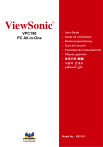
Lien public mis à jour
Le lien public vers votre chat a été mis à jour.
Caractéristiques clés
- Design tout-en-un pour un gain de place.
- Écran LCD de 48cm/19" (18,5" visibles) avec une résolution native de 1366 x 768.
- Webcam 1.3 Mégapixel avec micro numérique intégré.
- Lecteur de cartes 4 en 1 intégré (SD/MMC/MS/MS Pro).
- Lecteur de disques optiques DVD SuperMulti 8X.
- Connectivité LAN sans-fil (WLAN) 802.11 b/g/n.
Questions fréquemment posées
Appuyez sur le bouton Power pour allumer votre PC All-in-One.
Sous Windows 7® Home Premium, cliquez sur Démarrer > arrêter > ou appuyez sur le bouton Power.
Insérez la carte avec les connecteurs métalliques orientés vers vous. Enfoncez doucement jusqu'à ce que la carte s'encliquète en place.
Enfoncez doucement la carte pour l'éjecter. Sortez la carte du port.